Evita problemas con las actualizaciones de Windows 7
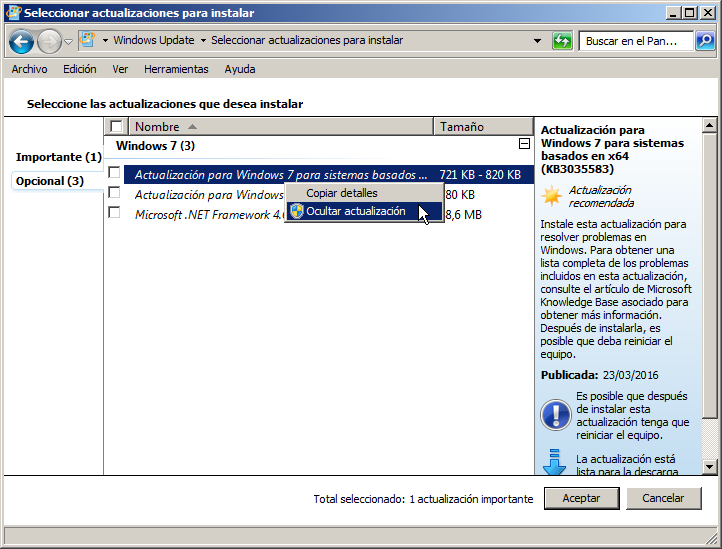
- Realiza copias de seguridad de tus archivos importantes regularmente
- Asegúrate de tener suficiente espacio de almacenamiento en tu disco duro
- Verifica que tu sistema cumpla con los requisitos mínimos de actualización
- Deshabilita temporalmente tu antivirus durante el proceso de actualización
- Si tienes problemas con una actualización, intenta reiniciar tu computadora antes de buscar ayuda
Windows 7 es uno de los sistemas operativos más utilizados en el mundo, y aunque ha sido reemplazado por versiones más recientes, todavía hay muchos usuarios que lo prefieren. Sin embargo, con el paso del tiempo, Microsoft ha dejado de proporcionar actualizaciones de seguridad y soporte técnico para Windows 7, lo que puede suponer un riesgo para la seguridad de los dispositivos que lo utilizan.
Te daremos algunos consejos para evitar problemas con las actualizaciones de Windows 7 y mantener tu sistema operativo seguro. Hablaremos sobre la importancia de instalar las actualizaciones disponibles, cómo solucionar problemas comunes que pueden surgir durante la instalación de actualizaciones y te proporcionaremos algunos recursos útiles para obtener soporte técnico en caso de necesitarlo.
Realiza copias de seguridad de tus archivos importantes regularmente
Uno de los problemas más comunes al realizar actualizaciones en Windows 7 es la pérdida de archivos importantes. Para evitar esta situación, es fundamental realizar copias de seguridad de forma regular.
Puedes utilizar herramientas nativas de Windows, como el Centro de copias de seguridad y restauración, o utilizar software de terceros para realizar las copias de seguridad. Es recomendable guardar las copias en un dispositivo externo, como un disco duro externo, o utilizar servicios en la nube para almacenar tus archivos.
Recuerda establecer una rutina para realizar las copias de seguridad, ya sea semanalmente o mensualmente, dependiendo de la cantidad y la importancia de los archivos que manejes en tu equipo. De esta manera, si algo sale mal durante una actualización de Windows 7, podrás recuperar tus archivos sin problemas.
Asegúrate de tener suficiente espacio de almacenamiento en tu disco duro
Uno de los problemas más comunes al actualizar Windows 7 es la falta de espacio en el disco duro. Antes de instalar cualquier actualización, es importante asegurarse de tener suficiente espacio de almacenamiento disponible. Las actualizaciones de Windows 7 pueden ocupar una cantidad considerable de espacio en el disco duro, por lo que es recomendable tener al menos 20 GB de espacio libre.
Si te encuentras con que no tienes suficiente espacio en tu disco duro, puedes liberar espacio eliminando archivos innecesarios o utilizando herramientas de limpieza de disco. También puedes considerar la posibilidad de agregar un disco duro adicional o reemplazar tu disco duro actual por uno de mayor capacidad.
Verifica que tu sistema cumpla con los requisitos mínimos de actualización
Antes de realizar cualquier actualización en tu sistema operativo, es importante verificar que tu equipo cumpla con los requisitos mínimos de actualización. En el caso de Windows 7, es necesario contar con un procesador de al menos 1 gigahertz (GHz), 1 gigabyte (GB) de memoria RAM para la versión de 32 bits o 2 GB para la versión de 64 bits, así como 16 GB de espacio libre en el disco duro para la instalación.
Además, es recomendable contar con una conexión a internet estable y de alta velocidad, ya que las actualizaciones de Windows 7 suelen ser de gran tamaño y pueden requerir tiempo para su descarga e instalación. También es importante asegurarse de tener suficiente energía en la batería o mantener el equipo conectado a la corriente durante el proceso de actualización, para evitar interrupciones que puedan generar problemas.
Deshabilita temporalmente tu antivirus durante el proceso de actualización
Uno de los problemas más comunes al realizar actualizaciones en Windows 7 es la interferencia del antivirus. Aunque el antivirus es una herramienta de seguridad importante, a veces puede causar conflictos con las actualizaciones del sistema operativo. Por eso, es recomendable deshabilitar temporalmente el antivirus durante el proceso de actualización.
Al desactivar temporalmente el antivirus, se minimiza la posibilidad de que interfiera con las actualizaciones de Windows 7. Esto garantiza un proceso más fluido y evita posibles errores o bloqueos durante la instalación de las actualizaciones.
Es importante mencionar que solo se debe desactivar temporalmente el antivirus durante el proceso de actualización y volver a activarlo una vez finalizado. Esto asegurará que tu sistema esté protegido en todo momento y evitará posibles vulnerabilidades mientras se actualiza Windows 7.
Si tienes problemas con una actualización, intenta reiniciar tu computadora antes de buscar ayuda
Si estás experimentando problemas con una actualización de Windows 7, una solución rápida y sencilla es intentar reiniciar tu computadora antes de buscar ayuda externa. A veces, simplemente reiniciar el sistema puede solucionar pequeños errores o conflictos que puedan surgir durante la instalación de una actualización.
Para reiniciar tu computadora, simplemente cierra todos los programas abiertos y selecciona la opción "Reiniciar" en el menú de inicio de Windows. Después de reiniciar, espera unos minutos para que el sistema se inicie nuevamente y, a continuación, verifica si el problema con la actualización persiste.
Si el reinicio no resuelve el problema, es posible que haya conflictos con otros programas o controladores en tu sistema. En ese caso, te recomendamos buscar ayuda en los foros de soporte de Microsoft o comunicarte con el soporte técnico de Windows para obtener asistencia adicional.
Preguntas frecuentes
1. ¿Qué pasa si no actualizo mi sistema operativo Windows 7?
Si no actualizas tu sistema operativo Windows 7, estarás expuesto a posibles vulnerabilidades de seguridad, ya que Microsoft dejará de proporcionar actualizaciones de seguridad y correcciones de errores. Esto significa que tu computadora estará más susceptible a ataques de malware y virus.
2. ¿Cómo puedo actualizar mi Windows 7?
Para actualizar tu Windows 7, debes seguir los siguientes pasos:
- Haz clic en el botón de Inicio y selecciona "Panel de control".
- En el Panel de control, busca y haz clic en "Windows Update".
- En la ventana de Windows Update, haz clic en "Buscar actualizaciones".
- Una vez que se hayan encontrado las actualizaciones disponibles, haz clic en "Instalar actualizaciones".
- Sigue las indicaciones en pantalla y reinicia tu computadora si es necesario.
3. ¿Qué debo hacer si tengo problemas al actualizar mi Windows 7?
Si tienes problemas al actualizar tu Windows 7, puedes intentar las siguientes soluciones:
- Reinicia tu computadora e intenta nuevamente la actualización.
- Desactiva temporalmente tu antivirus o cualquier otro software de seguridad antes de realizar la actualización.
- Verifica que tu computadora esté conectada a internet de manera estable y con buena señal.
- Si el problema persiste, puedes buscar en línea soluciones específicas para el error que estás experimentando o contactar al soporte técnico de Microsoft para obtener ayuda.
Deja una respuesta

Te puede interesar leer